- Teil 1. Warum konnte das iPhone nicht aktiviert werden?
- Teil 2. 8 Möglichkeiten zur Behebung des Problems, dass das iPhone nicht aktiviert werden kann
- Teil 3. Die beste Lösung, um zu beheben, dass das iPhone nicht aktiviert werden konnte
- Teil 4. Häufig gestellte Fragen zu iPhone konnte nicht aktiviert werden
Stellen Sie Ihre Daten einfach vom iPhone auf dem Computer wieder her.
iPhone kann nicht aktiviert werden: 9 bewährte Lösungen im Jahr 2023
 Geschrieben von Lisa Ou / 18. Mai 2022, 09:00 Uhr
Geschrieben von Lisa Ou / 18. Mai 2022, 09:00 Uhr Haben Sie ein neues iPhone gekauft und versucht, es einzurichten und zu aktivieren, aber ein unglücklicher Fehler ist aufgetreten, der besagt, dass „iPhone nicht aktiviert werden konnte“? Es gibt viele mögliche Ursachen für diese Art von Problem auf den iOS-Geräten der Benutzer. Tatsächlich müssen Sie die Hoffnung nicht verlieren, denn es gibt auch unzählige Methoden, mit denen Sie diesen Fehler auf Ihrem iPhone beheben können. Finden Sie beim Lesen dieses Beitrags heraus, warum Sie Ihr Gerät nicht aktivieren können, und fahren Sie mit den Möglichkeiten fort oder was Sie dagegen tun können, wenn dieser Fall auftritt.
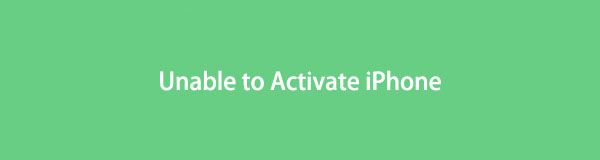

Führerliste
- Teil 1. Warum konnte das iPhone nicht aktiviert werden?
- Teil 2. 8 Möglichkeiten zur Behebung des Problems, dass das iPhone nicht aktiviert werden kann
- Teil 3. Die beste Lösung, um zu beheben, dass das iPhone nicht aktiviert werden konnte
- Teil 4. Häufig gestellte Fragen zu iPhone konnte nicht aktiviert werden
Teil 1. Warum konnte das iPhone nicht aktiviert werden?
Was könnten die Gründe sein, warum Sie das iPhone X oder andere Modelle nicht aktivieren konnten? Hier sind einige Gründe, warum Sie Schwierigkeiten haben, Ihr Gerät zu aktivieren:
- Das iPhone konnte nicht aktiviert werden, da die Aktivierungsinformationen nicht abgerufen werden konnten.
- Die mobile Daten- oder WLAN-Verbindung ist langsam oder schlecht.
- Die iOS-Version ist sehr alt.
- Das Gerät ist für einen bestimmten Mobilfunkdienst gesperrt.
- Das iOS-Gerät ist nicht mit dem Internet verbunden.
- Die Aktivierungssperre ist aktiviert.
Diese Probleme oder Probleme, Ihr iOS-Gerät nicht aktivieren zu können, sind eigentlich einfach zu lösen. Sie müssen jedoch beachten, dass es wichtig ist, zu wissen, was das Problem verursacht hat. So wüssten Sie, welche Maßnahmen Sie ergreifen sollten.
Wenn Sie es kaum erwarten können, diese Art von Fehler zu beheben, finden Sie im nächsten Teil die einfachsten, effizientesten und bewährtesten Lösungen für Ihre diesbezüglichen Fragen.
Mit FoneLab können Sie das iPhone / iPad / iPod aus dem DFU-Modus, dem Wiederherstellungsmodus, dem Apple-Logo, dem Kopfhörermodus usw. ohne Datenverlust in den Normalzustand bringen.
- Beheben Sie deaktivierte iOS-Systemprobleme.
- Extrahieren Sie Daten von deaktivierten iOS-Geräten ohne Datenverlust.
- Es ist sicher und einfach zu bedienen.
Teil 2. 8 Möglichkeiten zur Behebung des Problems, dass das iPhone nicht aktiviert werden kann
Wie können Sie das Problem beheben, dass das iPhone nicht aktiviert werden konnte? Hier sind einige hilfreiche Ansätze, die Sie ausführen können, um das Problem zu lösen:
Methode 1. iPhone neu starten
Ein Neustart oder Hard-Reset Ihres iPhones kann Ihnen helfen, das Problem „iPhone kann nicht aktiviert werden“ zu lösen. Bitte denken Sie daran, dass der Neustart Ihres Geräts vom verwendeten Modell abhängt. Befolgen Sie die nachstehenden Anweisungen, um Ihr iPhone neu zu starten.
Schritte zum Beheben des Problems, dass das iPhone nicht aktiviert werden konnte, indem das iPhone neu gestartet wurde:
iPhone 6-Serie: Halten Sie die Tasten gedrückt Home und Power und warten Sie, bis das Apple-Logo auf Ihrem Bildschirm erscheint. Und lassen Sie die Tasten los.
iPhone 7-Serie: Halten Sie die gedrückt Volume Down Taste und die Power Taste gleichzeitig, bis Ihr iPhone neu startet.
iPhone 8 und neuere Modelle: Drücken und loslassen Volume Up Tasten. Danach tun Sie es auf der Volume Down Knopf auch. Halten Sie abschließend die gedrückt Power Taste und warten Sie, bis das Apple-Logo erscheint und lassen Sie es los. Das ist es!

Methode 2. Verbinden Sie das iPhone mit der stabilen Internetverbindung
Stellen Sie vor der Aktivierung Ihres neuen iPhones sicher, dass Sie über eine stabile Internetverbindung verfügen, um einen reibungslosen Aktivierungsprozess Ihres Geräts zu gewährleisten. Wenn Sie ein mobiles Datennetzwerk verwenden oder mit einer schlechten Internetverbindung verbunden sind, versuchen Sie stattdessen, sich mit einem anderen zuverlässigen WLAN zu verbinden, um zu beheben, dass Ihr iPhone nicht aktiviert werden kann.
Methode 3. Überprüfen Sie die eingelegte SIM-Karte
Auch ohne eine SIM-Karte zur Aktivierung Ihres iPhone-Geräts können dabei technische Probleme auftreten. Zwingen Sie Ihr iPhone also nicht zur Aktivierung, wenn Sie keine SIM-Karte eingelegt haben. Wenn Sie die SIM-Karte eingelegt haben und Ihr Gerät nicht aktiviert wurde, überprüfen Sie, ob sie richtig eingelegt oder im SIM-Fach platziert ist.
Wenn dieser Weg immer noch nicht funktioniert, können Sie mit der nächsten von uns bereitgestellten Lösung fortfahren.
Mit FoneLab können Sie das iPhone / iPad / iPod aus dem DFU-Modus, dem Wiederherstellungsmodus, dem Apple-Logo, dem Kopfhörermodus usw. ohne Datenverlust in den Normalzustand bringen.
- Beheben Sie deaktivierte iOS-Systemprobleme.
- Extrahieren Sie Daten von deaktivierten iOS-Geräten ohne Datenverlust.
- Es ist sicher und einfach zu bedienen.
Methode 4. iPhone wiederherstellen
Es kann vorkommen, dass Sie Ihr iPhone-Gerät wiederherstellen müssen, um Probleme mit der iPhone-Aktivierung zu lösen. Sie installieren saubere Versionen von iOS auf Ihrem Gerät, indem Sie es wiederherstellen. Hier verwenden Sie einen Computer und mit den Anwendungen Finder oder iTunes. Hier ist, wie es geht.
Schritte zum Wiederherstellen des iPhone, um zu beheben, dass das iPhone nicht aktiviert werden konnte:
Schritt 1Öffnen Sie zunächst für Mac-Benutzer den Finder. Starten Sie für Windows-Benutzer die installierte iTunes-Anwendung.
Schritt 2Schließen Sie dann Ihr iPhone mit einem USB-Kabel an Ihren Computer an.
Schritt 3Wählen Sie danach den Namen Ihres iPhones im Finder aus und klicken Sie darauf. Oder klicken Sie auf die iPhone Symbol auf iTunes.
Schritt 4Abschließend klicken Sie auf Wiederherstellen iPhone Knopf, und das ist es!

Sobald Ihr iPhone wiederhergestellt ist, muss es ohne Probleme aktiviert werden.
Methode 5. Seien Sie geduldig, warten Sie und versuchen Sie es erneut
Es gibt Fälle, in denen der Apple-Server zu beschäftigt ist und nicht auf Ihre Anfrage reagieren kann. Wenn Ihr iPhone nicht aktiviert werden konnte, weil der Aktivierungsserver nicht erreichbar ist, müssen Sie geduldig warten. Warten Sie eine Weile, gehen Sie dann wieder zur Netzwerkseite zurück und geben Sie Ihre Apple-ID und Ihr Passwort erneut ein, um Ihr iPhone zu reaktivieren. Beachten Sie, dass es einige Minuten dauert, bis Ihr Gerät aktiviert ist. Seien Sie geduldig.
Methode 6. Überprüfen Sie den Apple-Systemstatus
Wenn Sie Ihr iPhone trotz der oben genannten Methoden immer noch nicht aktivieren können, liegt das Problem möglicherweise nicht auf Ihrer Seite. Es könnte am Apple-System liegen. Eine andere Sache ist, dass es sein könnte, dass der Apple Server einige Fehler meldet. Am einfachsten ist es, dies zu überprüfen, indem Sie zum Apple-Systemstatus gehen. Überprüfen Sie dann den Kreis neben der iOS-Geräteaktivierung. Wenn die Farbe rot und gelb ist, bedeutet dies, dass der Aktivierungsdienst derzeit nicht verfügbar ist. Warten Sie einfach, bis der Apple-Dienst das Problem gelöst hat. Wenn der Kreis schließlich grün wird, versuchen Sie erneut, Ihr iPhone zu aktivieren, und los geht's. Um den Apple-Systemstatus zu überprüfen, geben Sie einfach diesen Link https://www.apple.com/support/systemstatus/ ein oder klicken Sie darauf. Überprüfen Sie schließlich Ihr iPhone-Problem, das Sie suchen möchten, und suchen Sie nach der iOS-Geräteaktivierung.
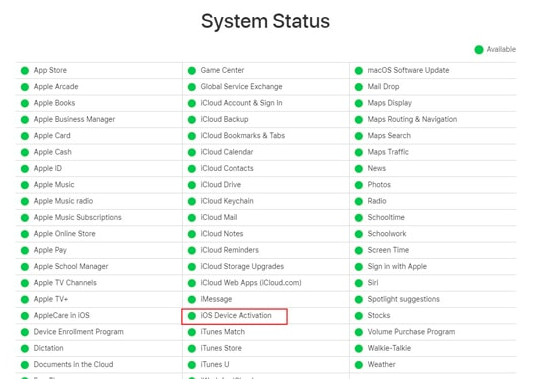
Methode 7. Installieren Sie das Update für iOS mit iTunes
Sie können Ihr iPhone nicht nur in iTunes wiederherstellen, um Ihr Gerät zu aktivieren, sondern Sie können damit auch das Update für iOS installieren. Tatsächlich ist eine SIM-Karte nicht erforderlich, um Ihr iPhone mit iTunes zu aktivieren. Stellen Sie außerdem sicher, dass Sie die neueste Version dieser App auf Ihrem Computer installiert haben, und aktualisieren Sie sie, falls sie veraltet ist. Installieren Sie das Update für iOS mithilfe von iTunes, indem Sie die folgenden Schritte ausführen.
Schritte zum Installieren des Updates für iOS mit iTunes, um zu beheben, dass das iPhone nicht aktiviert werden konnte:
Schritt 1Starten Sie zunächst die iTunes-App auf Ihrem Computer. Schalten Sie dann das iPhone-Gerät aus, das Sie aktivieren möchten.
Schritt 2Verwenden Sie als Nächstes ein USB-Kabel, um Ihr iPhone mit einem Computer zu verbinden. Und schalten Sie Ihr Mobilgerät ein.
Schritt 3Wenn iTunes Ihr iPhone erkennt, werden Sie sofort aufgefordert, den Aktivierungsvorgang durchzuführen. Oder Sie können einfach auf klicken Aktivieren Sie Ihr iPhone Schaltfläche auf der linken Seite der Hauptoberfläche der App.
Schritt 4Fahren Sie zuletzt fort, indem Sie sich bei Ihrer Apple-ID anmelden und auf die Schaltfläche „Fortfahren“ klicken, um den Vorgang abzuschließen. Und da haben Sie es!
Sie müssen auch beachten, dass diese Technik einige Zeit in Anspruch nehmen kann, um die Aufgabe erfolgreich abzuschließen.
Methode 8. Entfernen Sie die Aktivierungssperre
Der Hauptzweck der Aktivierungssperre besteht darin, Ihr iPhone und seine Daten zu schützen. Wenn Sie Schwierigkeiten haben, Ihr iPhone zu aktivieren, sollten Sie die Aktivierungssperre überprüfen, falls sie aktiviert ist. Diese Situation tritt nur auf, wenn das iPhone, das Sie zu aktivieren versuchen, jemand anderem vor Ihnen gehört. Um dieses Problem zu lösen, müssen Sie die Apple-ID und das Passwort des Vorbesitzers des Geräts eingeben.
Schritt 1Um die Aktivierungssperre zu entfernen, gehen Sie zu www.iCloud.com/find.
Schritt 2Melden Sie sich als Nächstes mit Ihrer Apple-ID und Ihrem Passwort an. Kreuzen Sie oben an Alle Geräte.
Schritt 2Wählen Sie dann das Gerät aus, das Sie aus iCoud entfernen möchten. Abschließend klicken Vom Konto entfernen.
Der Vorbesitzer kann dieses Gerät jedoch auch aus seiner iCloud entfernen, indem er sich bei seiner „Find My iPhone“-App anmeldet. Eine andere Sache, wenn Sie beweisen können, dass das iPhone wirklich Ihnen gehört, können Sie bei AppleCare oder Apple Store um Hilfe bitten.
Nun, dies sind Möglichkeiten, wie Sie Ihr Problem bei der Aktivierung Ihres iPhone-Geräts beheben können. Aber warte, es gibt noch mehr! Es gibt noch eine weitere Lösung, die Ihnen sicherlich helfen und Ihnen Sicherheit geben kann, indem Sie Probleme mit der Aktivierung Ihres iPhones beheben. Finden Sie es im nächsten Teil dieses Beitrags heraus.
Teil 3. Die beste Lösung, um zu beheben, dass das iPhone nicht aktiviert werden konnte
Nachdem Sie alle oben genannten Methoden ausprobiert haben und keine davon für Sie funktioniert hat, haben wir eine gute Nachricht für Sie. FoneLab iOS Systemwiederherstellung ist der perfekte Partner und die professionelle Lösung für Ihre Bedürfnisse. Mit diesem Tool können Sie Probleme auf Ihrem iOS-Gerätesystem beheben. Es bietet auch zwei Wiederherstellungsmodi und ermöglicht es den Benutzern, mehr als 50 iOS-Systemprobleme ohne Datenverlust zu beheben. Mit diesem Programm haben Sie eine große Chance, Ihr Gerät erfolgreich zu aktivieren.
Nicht nur das, es ist auch ein großer Vorteil für diejenigen, die keine technisch versierten iPhone-Benutzer sind. Daher empfehlen wir dieses leistungsstarke Tool zur Behebung von iOS-Problemen aufrichtig. Beginnen Sie mit der Verwendung der FoneLab iOS Systemwiederherstellung, um den Fehler „iPhone kann nicht aktiviert werden“ mit dem folgenden Tutorial zu beheben.
Mit FoneLab können Sie das iPhone / iPad / iPod aus dem DFU-Modus, dem Wiederherstellungsmodus, dem Apple-Logo, dem Kopfhörermodus usw. ohne Datenverlust in den Normalzustand bringen.
- Beheben Sie deaktivierte iOS-Systemprobleme.
- Extrahieren Sie Daten von deaktivierten iOS-Geräten ohne Datenverlust.
- Es ist sicher und einfach zu bedienen.
Schritte zum Beheben des Problems, dass das iPhone nicht aktiviert werden konnte FoneLab iOS Systemwiederherstellung:
Schritt 1Laden Sie zunächst FoneLab iOS System Recovery herunter und führen Sie es auf Ihrem Computer aus. Es ist sowohl für Windows als auch für Mac verfügbar. Stellen Sie einfach sicher, dass Sie die richtige Version für Ihr Computersystem auswählen.
Schritt 2Verbinden Sie danach Ihr iPhone mit einem Lightning-USB-Kabel mit Ihrem Computer. Um Ihrem PC zu helfen, Ihr iPhone erfolgreich zu erkennen, wählen Sie die Option Vertrauen auf Ihrem iOS-Bildschirm. Dann klick IOS Systemwiederherstellung aus den Funktionen des Tools.

Schritt 3Klicken Sie nun auf die Schaltfläche Start, um fortzufahren. Dann haben Sie zwei Reparaturoptionen: Standardmodus und erweiterter Modus. Wählen Sie nach Ihren Vorlieben und Bedürfnissen.
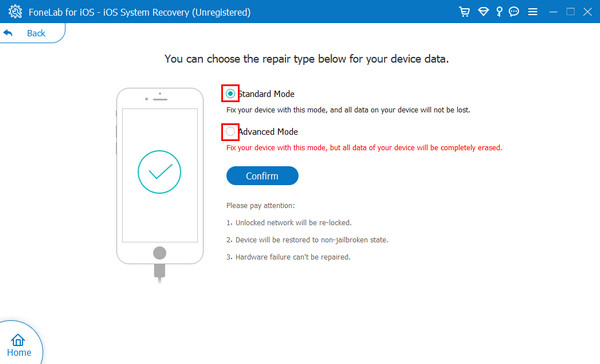
Schritt 4Als nächstes klicken Sie auf die Schichtannahme Taste, um den gewählten Modus zu bestätigen. Klicken Sie an diesem letzten Punkt Reparatur um mit der Behebung der Fehler bei der Aktivierung Ihres iPhone-Geräts zu beginnen. Und da haben Sie es!

Nachdem Sie das Problem behoben haben, dass das iPhone nicht aktiviert werden konnte, können Sie versuchen, Ihr Gerät erneut zu aktivieren. In der Tat kann FoneLab iOS System Recovery mehrere Probleme beheben. Und Sie können sich immer darauf verlassen, also installieren Sie es einfach auf Ihrem Computer und genießen Sie seine erstaunlichen Eigenschaften und Funktionen.
Teil 4. Häufig gestellte Fragen zu iPhone konnte nicht aktiviert werden
1. Woher wissen Sie, ob das iPhone aktiviert ist?
Verbinden Sie zuerst Ihr iPhone mit Ihrem PC und starten Sie dann iTunes. Als Nächstes wird Ihr Gerät aktiviert, wenn Sie dazu aufgefordert werden Aus Backup wiederherstellen.
2. Kann ich das iPhone ohne SIM-Karte aktivieren?
Natürlich ja! Sie können Ihr iPhone mit Hilfe der neuesten Version der iTunes-App oder über eine R-SIM- oder X-SIM-Karte aktivieren.
Alles in allem sind dies die 8 hervorragenden Techniken, wenn Ihr iPhone nicht aktiviert werden konnte. Das am meisten empfohlene und würdigste Werkzeug für Sie ist FoneLab iOS Systemwiederherstellung. Damit können Sie verschiedene Probleme auf Ihrem Gerät beheben, auch wenn Sie Ihr iOS-Gerät nicht aktivieren können. Die Entscheidung liegt jedoch bei Ihnen.
Mit FoneLab können Sie das iPhone / iPad / iPod aus dem DFU-Modus, dem Wiederherstellungsmodus, dem Apple-Logo, dem Kopfhörermodus usw. ohne Datenverlust in den Normalzustand bringen.
- Beheben Sie deaktivierte iOS-Systemprobleme.
- Extrahieren Sie Daten von deaktivierten iOS-Geräten ohne Datenverlust.
- Es ist sicher und einfach zu bedienen.
